电脑中文繁体输入法怎么设置 电脑怎样设置繁体字拼音输入法
更新时间:2023-12-06 09:30:06作者:runxin
当前电脑安装的windows操作系统中自带有微软中英文输入法工具,基本上也能够满足用户日常编辑需求,不过有些用户在电脑上编辑输入时,在调整个性化设置的情况下就想要使用中文繁体输入法来输入,对此电脑中文繁体输入法怎么设置呢?下面就是有关电脑怎样设置繁体字拼音输入法,一起来看看。
具体方法如下:
方法一、
右键点击输入法,选择简体中文即可。
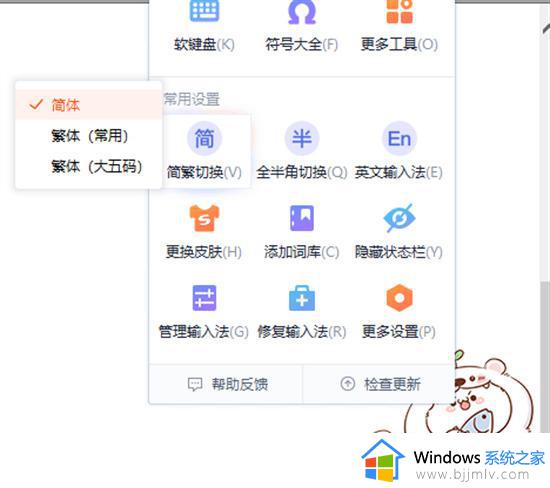
方法二、
1、可以尝试按下“ctrl+shift+f”切换繁简体。
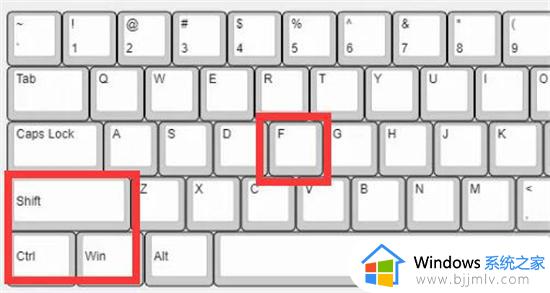
2、还是不行的话可以进入“设置”的“时间和语言”。
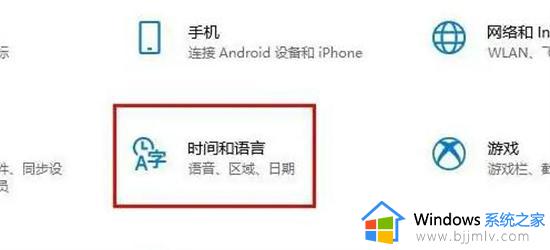
3、然后找到输入法,打开“选项”。
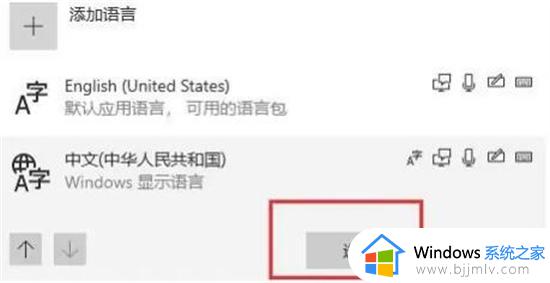
4、最后在常规设置里将选择字符集改成“繁体中文”就可以了。
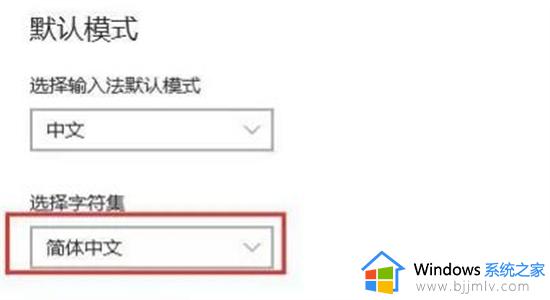
上述就是小编告诉大家的电脑怎样设置繁体字拼音输入法所有内容了,有遇到过相同问题的用户就可以根据小编的步骤进行操作了,希望能够对大家有所帮助。
电脑中文繁体输入法怎么设置 电脑怎样设置繁体字拼音输入法相关教程
- 电脑繁体输入法怎么设置 电脑怎样设置繁体输入法
- 电脑搜狗输入法简体繁体切换在哪里 电脑搜狗输入法简体繁体切换怎么设置
- 电脑怎么设置繁体中文 电脑设置成繁体中文的方法
- 电脑输入法字体变成繁体怎么办 windows输入法突然变成繁体如何处理
- windows输入法怎么切换繁体 windows输入法如何切换繁体
- 搜狗输入法简体和繁体如何切换 搜狗输入法繁体字怎么改成简体字
- windows输入法变成繁体字怎么办 电脑上的繁体字怎么改成简体字
- 输入法变成繁体字怎么办 输入法突然变成繁体字如何解决
- 打字变成了繁体字怎么变回来 电脑输入法打字是繁体字如何改回来
- 微软输入法怎么切换繁体和简体 微软输入法如何切换繁体简体模式
- 惠普新电脑只有c盘没有d盘怎么办 惠普电脑只有一个C盘,如何分D盘
- 惠普电脑无法启动windows怎么办?惠普电脑无法启动系统如何 处理
- host在哪个文件夹里面 电脑hosts文件夹位置介绍
- word目录怎么生成 word目录自动生成步骤
- 惠普键盘win键怎么解锁 惠普键盘win键锁了按什么解锁
- 火绒驱动版本不匹配重启没用怎么办 火绒驱动版本不匹配重启依旧不匹配如何处理
电脑教程推荐
win10系统推荐